저번에 윈도우 11의 정식 출시 관련해서 포스팅했는데요.
2021.10.06 - [Tip & Tech/Computer] - 윈도우 11 정식 출시 및 수동 업데이트 방법
윈도우 11 정식 출시 및 수동 업데이트 방법
드디어 윈도우 11이 정식으로 출시하였습니다. 윈도우 11 정식 출시 사실 어제 페이스북 장애로 인하여 소식이 묻힌(?) 경향이 없지 않은데요. 10월 5일자로 윈도우 11이 정식 출시되었습니다. 윈도
dorudoru.tistory.com
그래서 오늘은 이 윈도우 11을 클린 설치하는 방법을 알아보겠습니다.
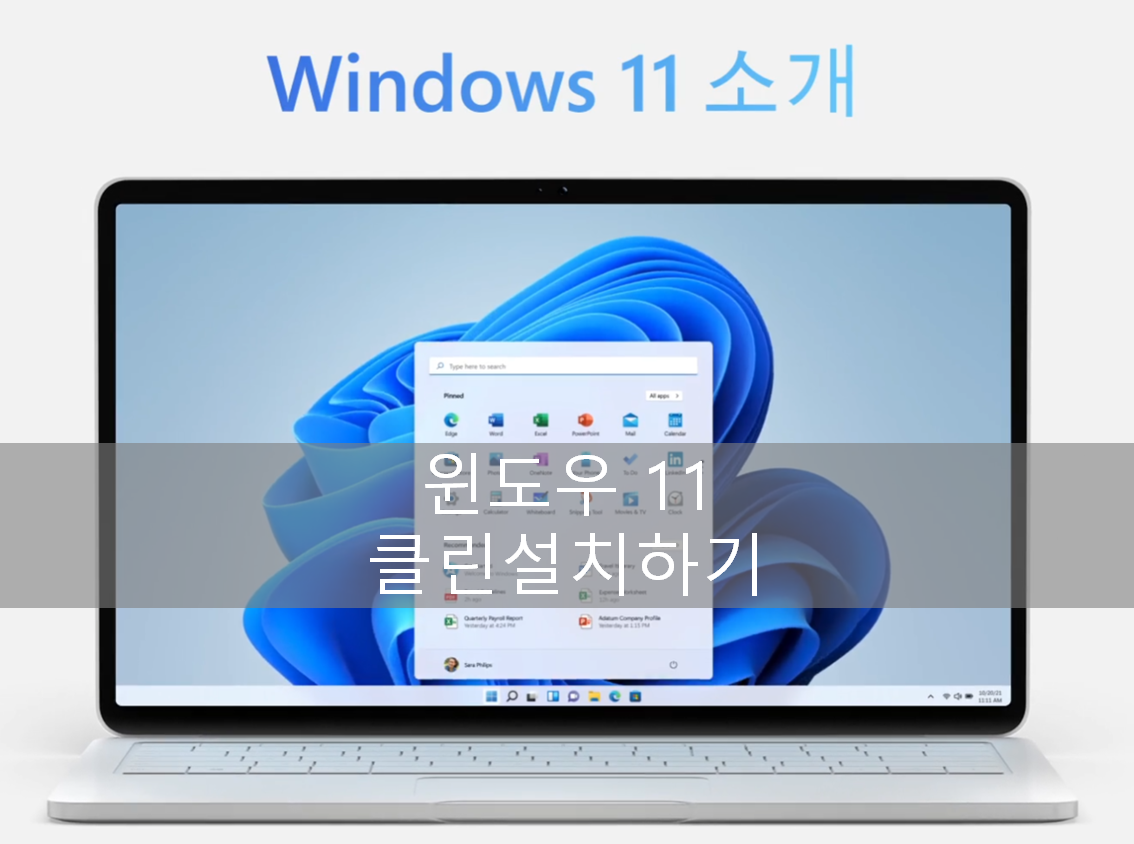
윈도우11 역시 윈도우 10과 같이 미디어 제작 도구로 설치용 USB를 만들 수 있는데요.
윈도우 10 설치는 지난 포스팅을 참고해주세요.
2022.04.25 - [Tip & Tech/Computer] - 윈도우10 재설치 방법
윈도우10 재설치 방법
사실 많은 컴퓨터 초보분들이 가장 어려워 하는 부분은 윈도우 재설치가 아닌가 싶은데요. 윈도우 재설치 윈도우 재설치는 컴퓨터가 느려졌거나, 여러가지 원인으로 정상동작하지 않을 때 조치
dorudoru.tistory.com
윈도우 11이 되면서 이름이 MediaCreationToolW11.exe로 변경되었습니다.
MS 홈페이지 링크
Windows용 설치 미디어 만들기
설치 미디어(USB 플래시 드라이브 또는 DVD)를 사용하여 Windows의 새 복사본을 설치하거나, 새로 설치를 수행하거나, Windows를 다시 설치할 수 있습니다. 설치 미디어를 만들려면 단계별 지침을 볼
support.microsoft.com

해당 파일을 통해 설치 미디어를 생성해주시구요.
저의 노트북을 윈도우 11로 업데이트 해봤습니다.
윈도우 11 클린 설치하기
윈도우 설치는 제일먼저 바이오스에서 USB를 부팅순서 1번으로 해야 하는데요.
LG는 F2가 바이오스 진입키입니다.

현재 1번이 하드디스크(SSD)의 기본값인 Windows boot manager인데요.
설치 USB인 5번 USB HDD를 1번으로 만들어야 합니다.
F5를 눌러 USB HDD를 1번으로 만든뒤 F10을 눌러 저장하고 나옵니다.
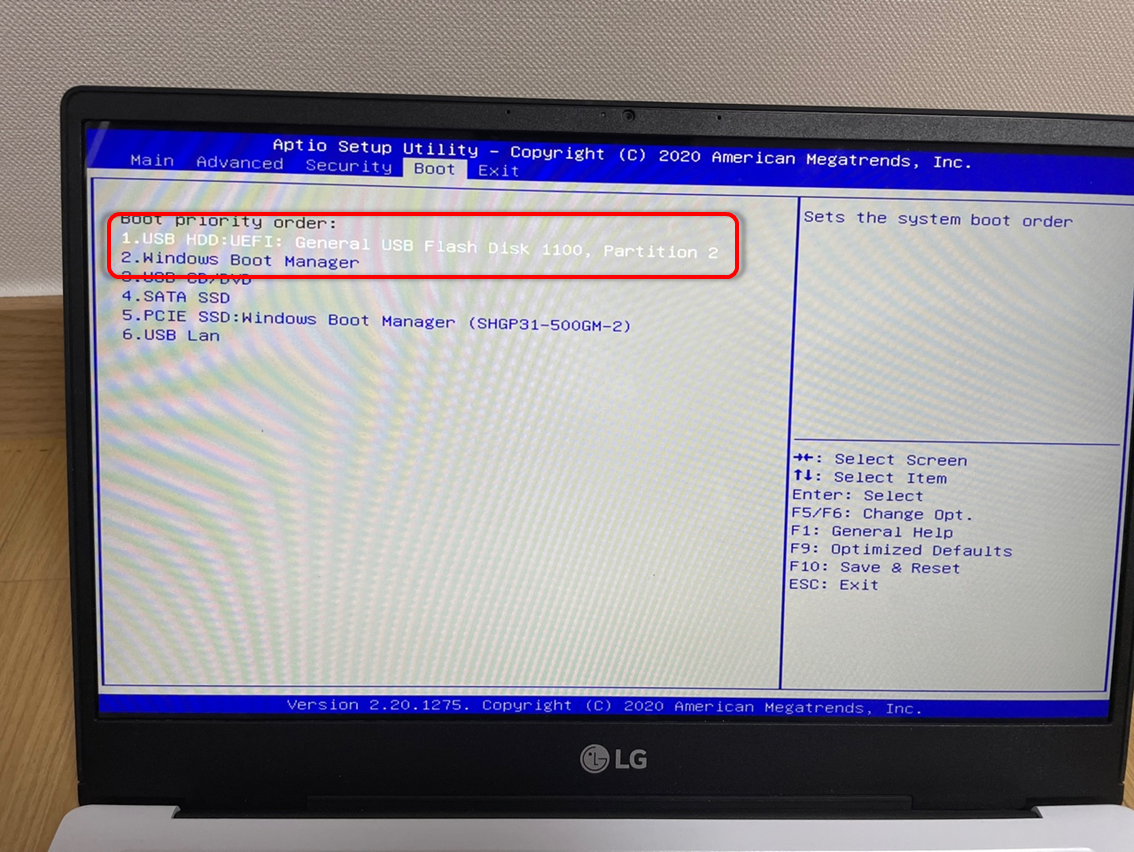
이제 윈도우 11을 설치할 준비가 모두 완료되었습니다.
사실 윈도우 10과 윈도우 11의 설치방법은 거의 동일한데요.
먼저 한국어로 설치를 설정하고 -> 지금 설치를 누릅니다.

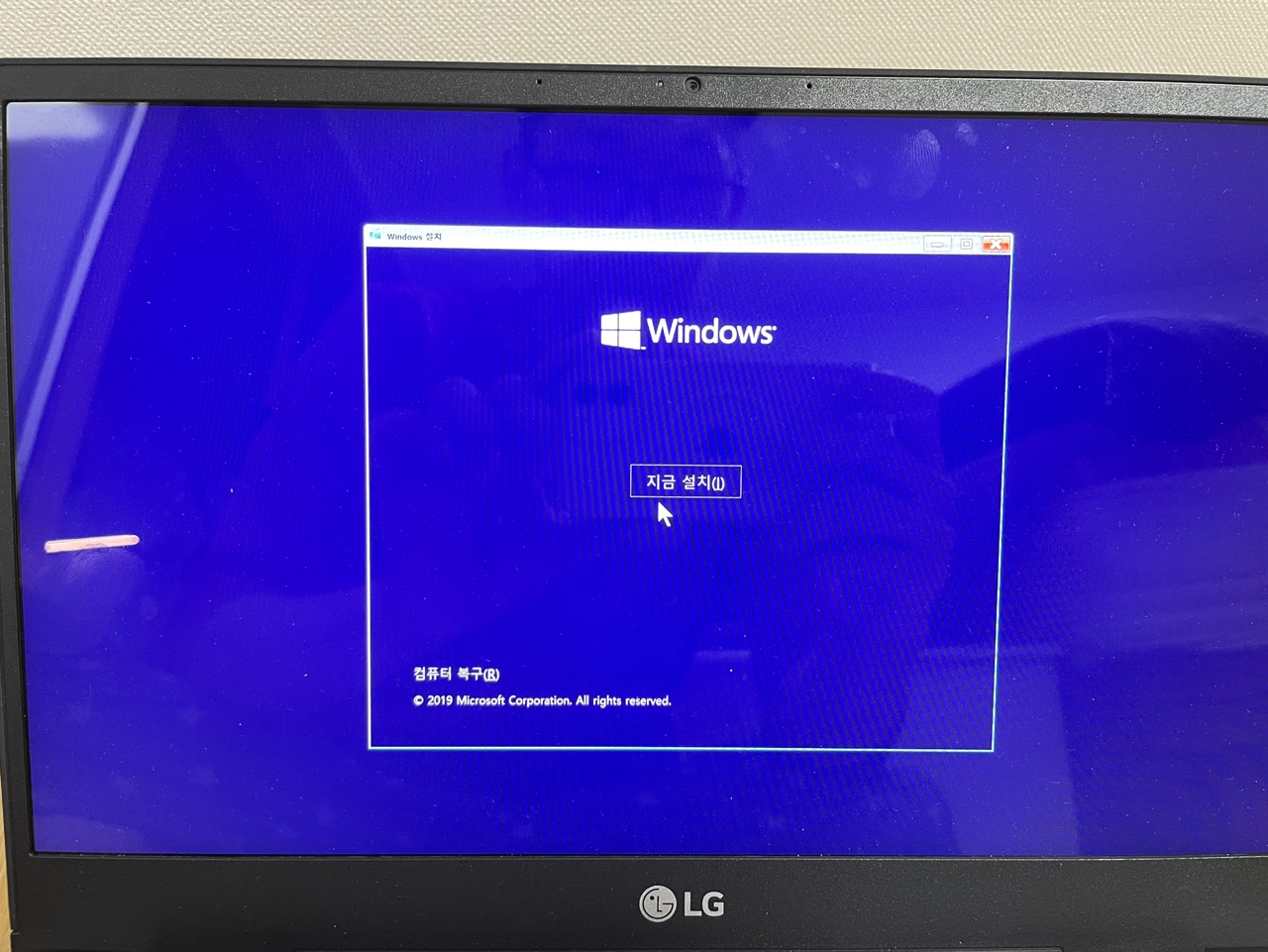
그 이후에는 저작권 관련 내용인데요.
하단에 동의함을 누르고 다음을 누릅니다.

그리고 그 다음은 설치 유형을 선택하는데요.
저는 현재 윈도우10이 깔려있어서 업그레이드 메뉴가 보입니다.
새 SSD에 설치하신다면 설치와 사용자 지정만 있는데요.
윈도우 11을 클린 설치하기 위해서 저는 사용자 지정: Windows만 설치(고급)을 선택합니다.
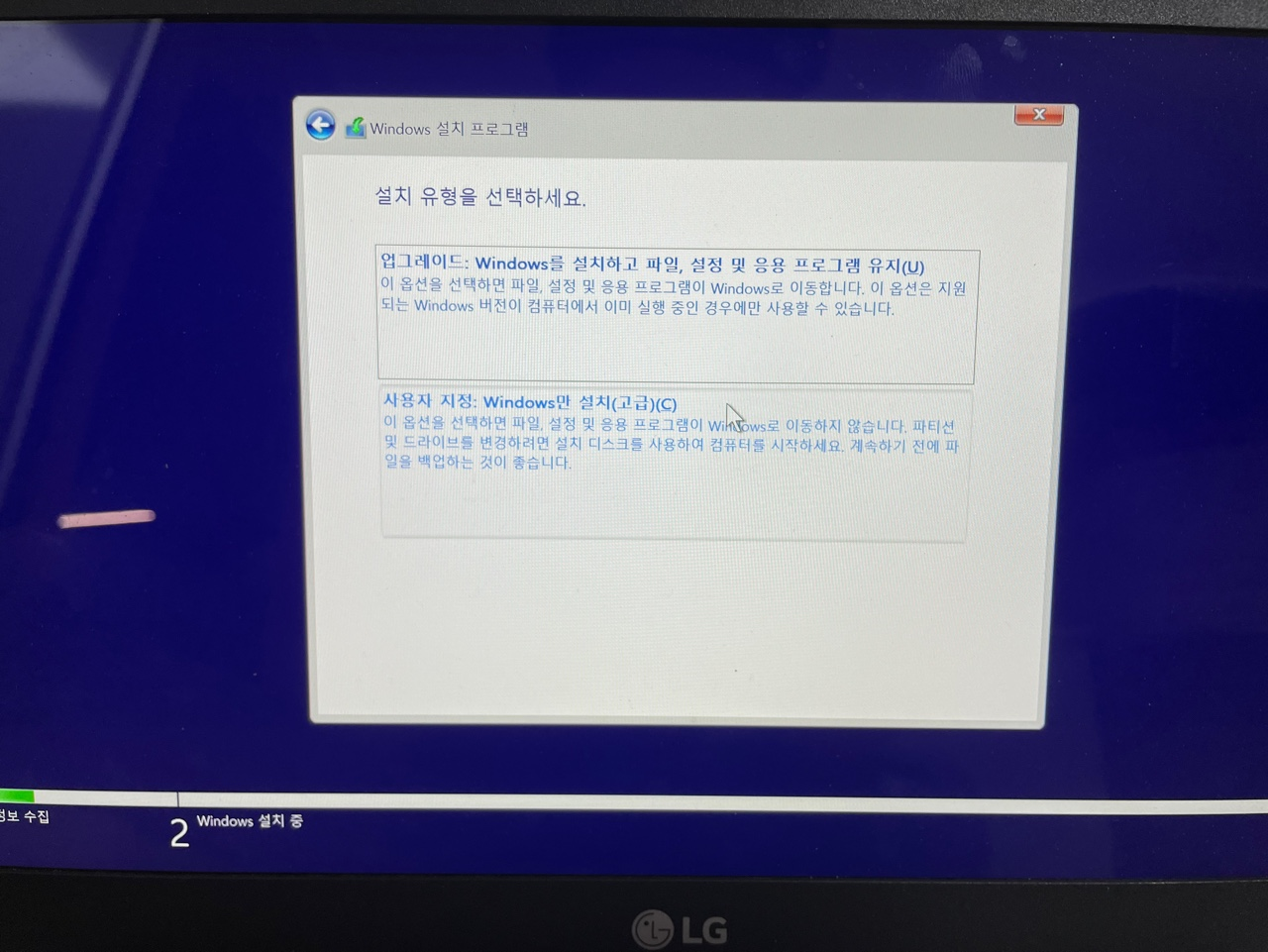
이 후 이제 SSD의 파티션을 선택하시면 되는데요.
기존의 윈도우 파티션 4개를 모두 삭제해 줍니다.
저는 C와 D로 나뉘어 있어서 총 5개가 보이는데요. 복구 위의 4개의 파티션은 윈도우에서 사용하는 파티션입니다.

해당 파티션을 삭제를 눌러 모두 없애고 다음을 누릅니다.
SSD를 하나의 파티션으로 사용하시면 다 삭제하시고 다음을 누르시면 됩니다.
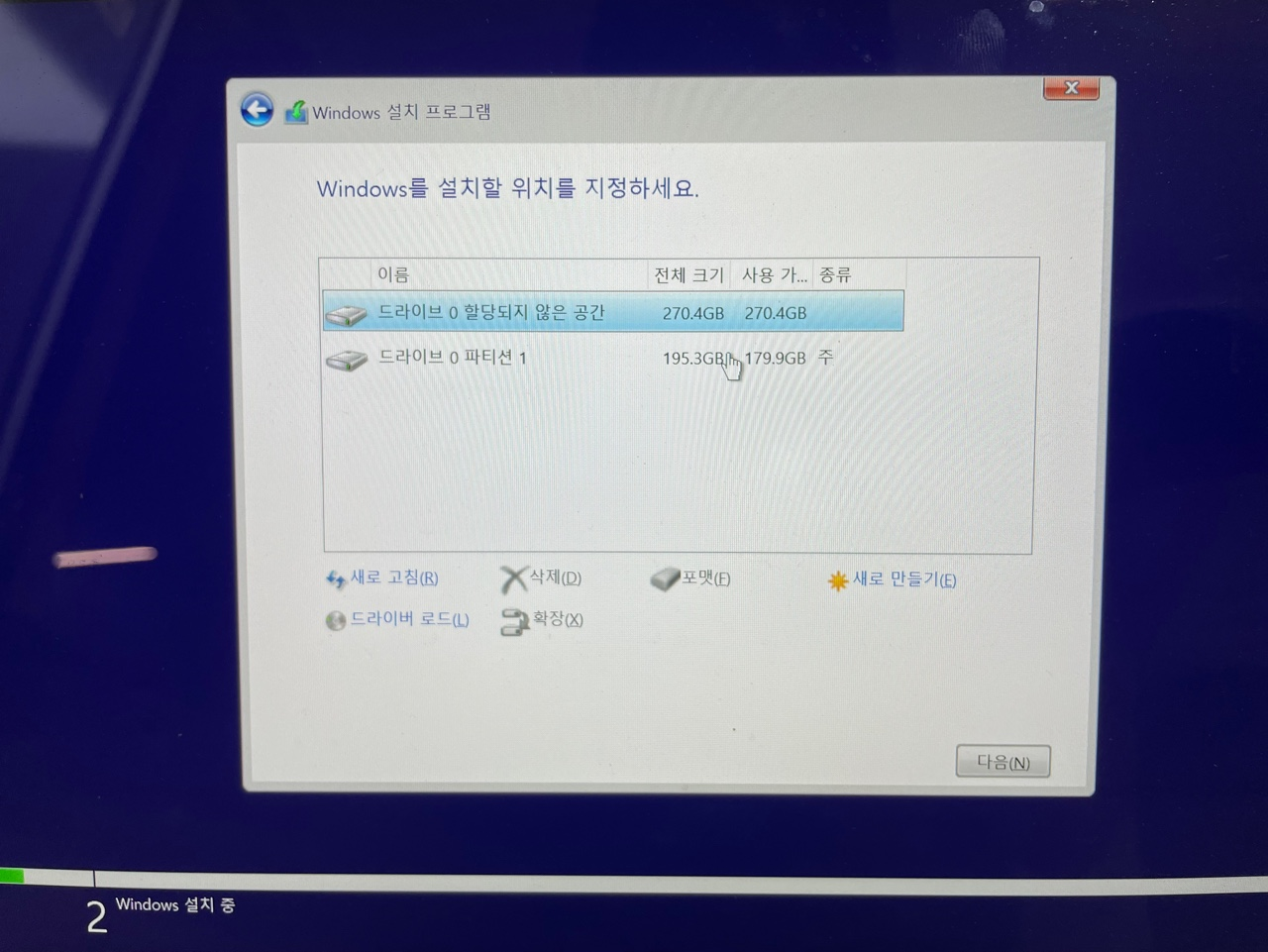
이제 파티션까지 선택하면 윈도우 최초 설정은 끝나고 윈도우가 설치 됩니다.
USB에서 SSD로 설치 파일을 옮기는 작업입니다.
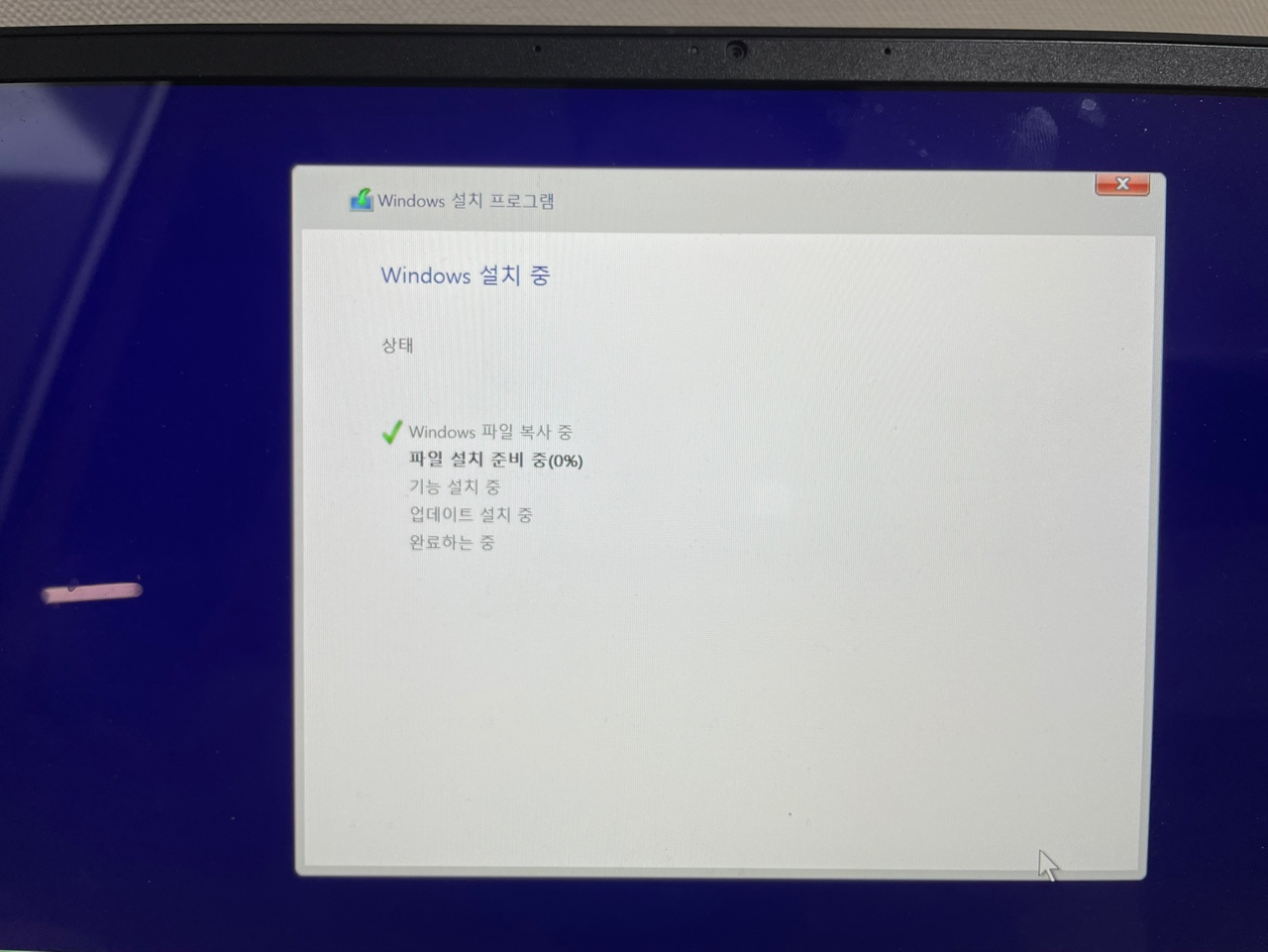
해당 설치가 다 되면 재부팅을 하는데요. 이때에는 USB를 빼주셔야지 정상적으로 동작됩니다.
설치 USB를 빼지 않으시면 다시 윈도우 설치화면이 보이는데요.
당황하지 마시고 X를 누르시면 설치가 종료된다는 메시지가 뜨는데요.
무시하시고 X눌러서 재부팅하신뒤 USB를 제거하시면 정상적인 설치화면으로 다시 돌아갑니다.
재부팅 이후에는 사용자 설정이 시작되는데요.
설치하는 지역은 한국을 선택해주시구요.
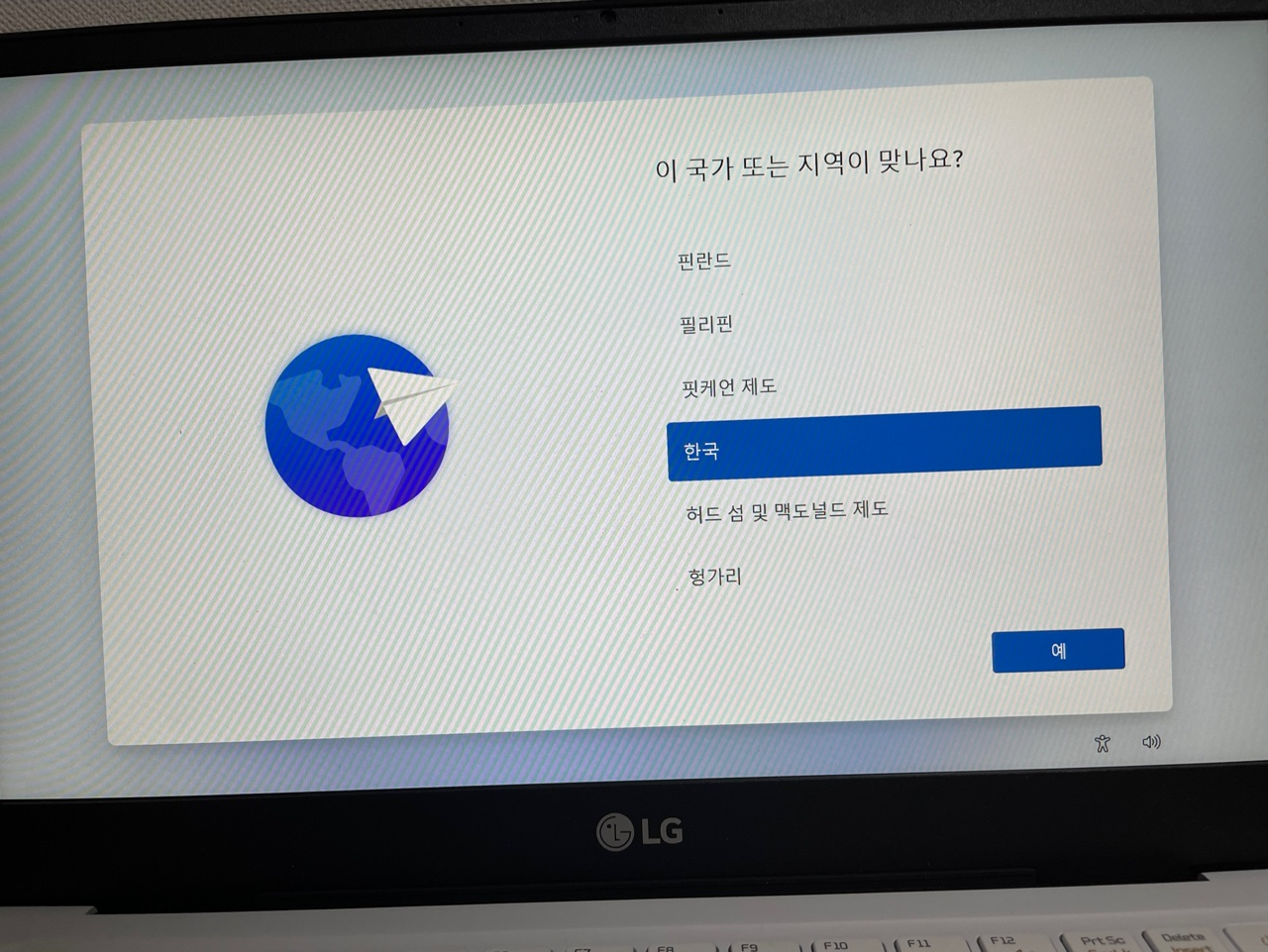
이후 키보드 와이파이 등을 안내에 따라 설정해주시면 됩니다.
쭉쭉 읽어보시고 진행하시면 됩니다. 사실 기본값으로 두시고 다음다음 누르셔도 무방합니다.
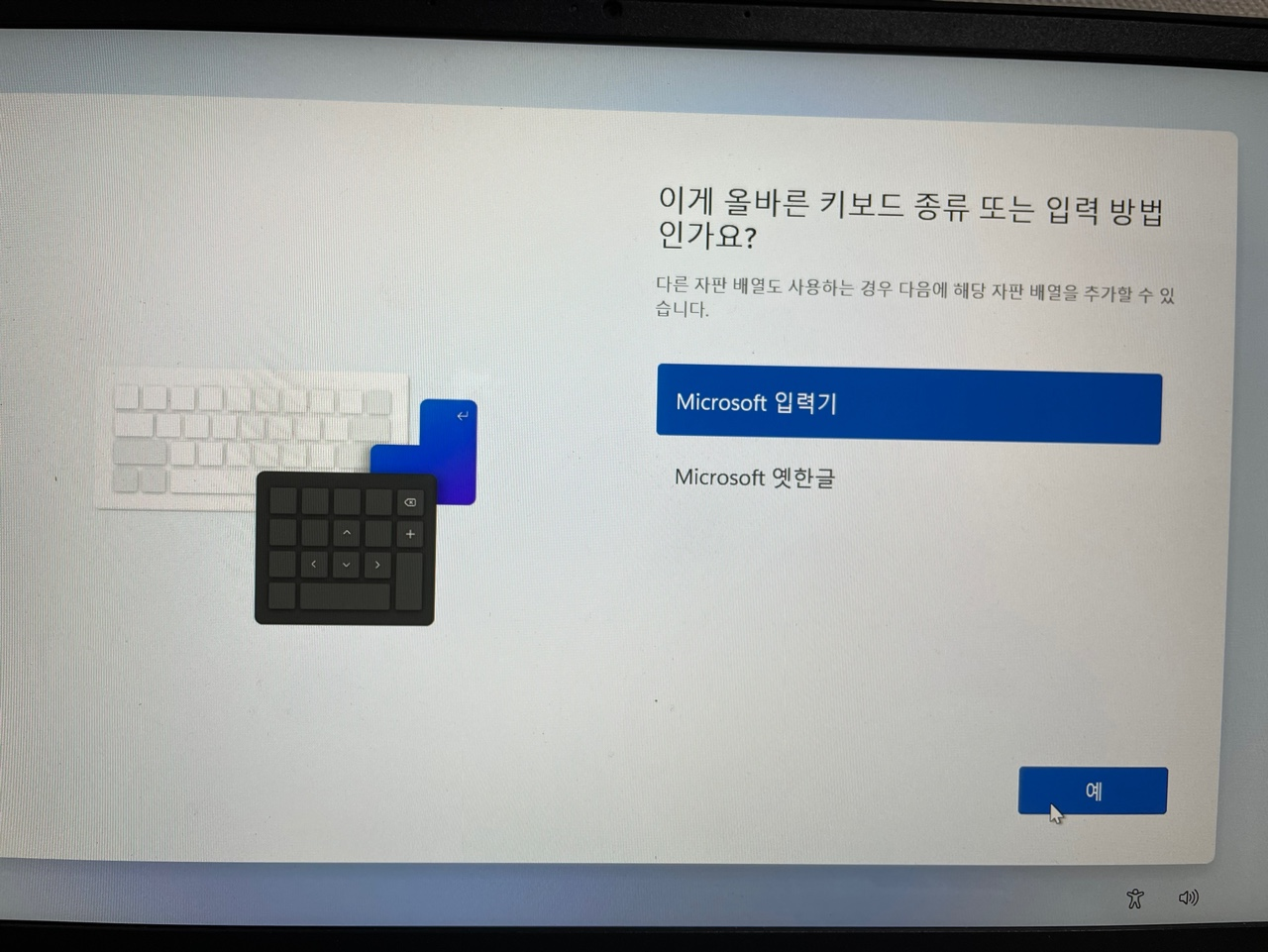

그리고 윈도우 10과 달리 설치화면에서 개인용과 업무용을 선택하실 수 있습니다.
저는 개인용으로 선택했습니다.

이후 마이크로소프트 계정을 선택하는 창이 나오구요.
윈도 부팅시 사용하는 PIN번호 등을 등록할 수 있습니다.

이후 사용자의 정보활용이라던지 위치 활용 등에 대한 동의를 받는데요.
동의를 하셔도 되고 안하셔도 무방합니다.

이외에 원드라이브 파일 백업 등이 진행되구요.
원하시는 방법을 선택하셔서 다음을 누르시면 이제 윈도우 11 설치가 완료됩니다.
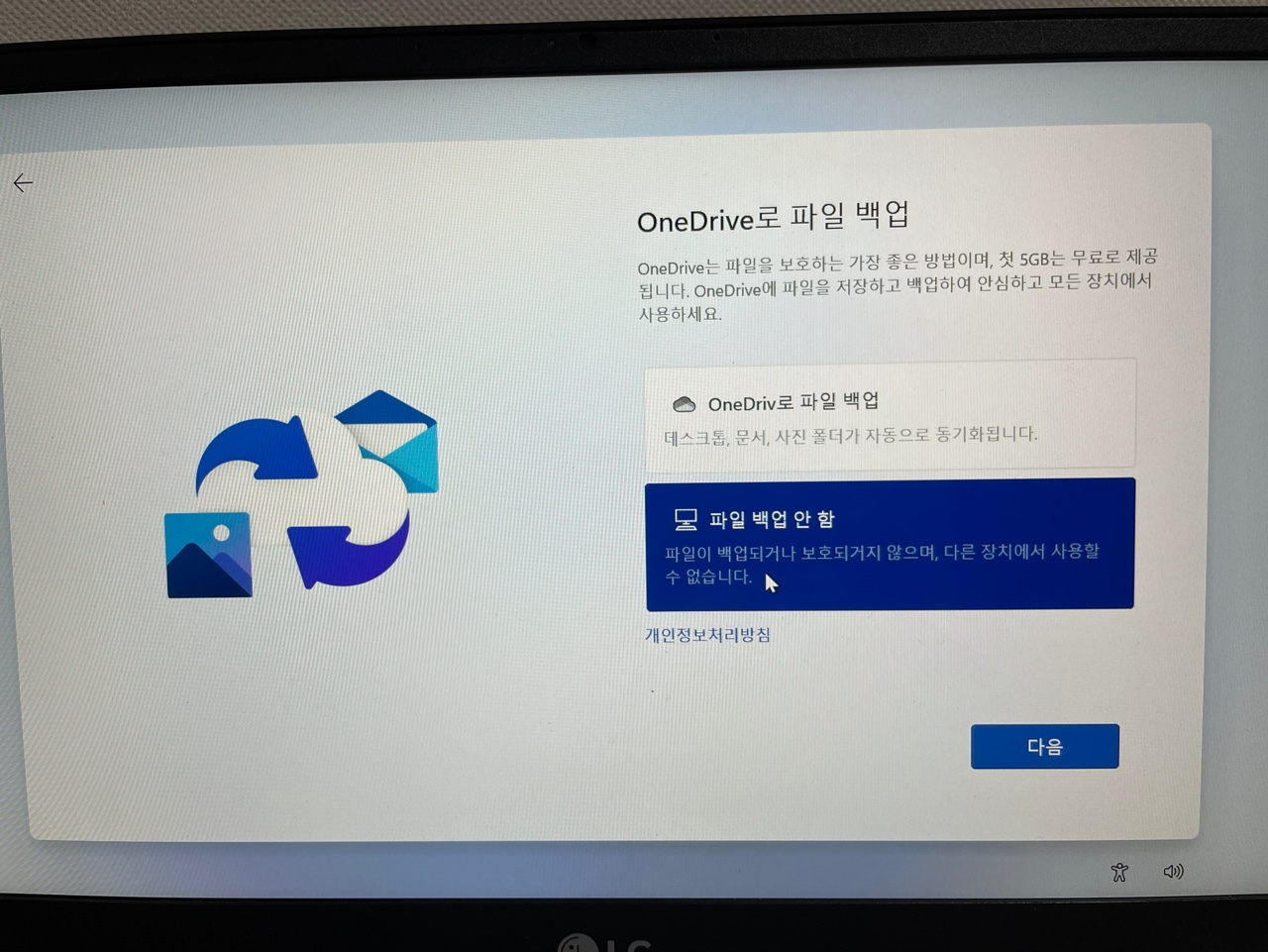
이 후 원하시는 프로그램과 드라이버를 설치하시면
윈도우 11 설치가 종료되었습니다.
그리고 윈도우 11에서 인터넷 익스플로러를 사용하시려면 아래 링크를 참고하세요.
2021.08.04 - [Tip & Tech/Internet tip] - 윈도우 11에서 인터넷 익스플로러 사용방법
윈도우 11에서 인터넷 익스플로러 사용방법
저번에 윈도우 11에서 IE MODE를 사용하는 방법을 말씀드렸는데요. 2021.07.20 - [Tip & Tech/Internet tip] - 윈도우 11에서 IE MODE로 인터넷 익스플로러 사용 방법 윈도우 11에서 IE MODE로 인터넷 익스플로러..
dorudoru.tistory.com
'Tip & Tech > Computer' 카테고리의 다른 글
| 바이러스 토탈로 바이러스 검사하기 (0) | 2021.10.26 |
|---|---|
| 윈도우 11 마우스 우클릭 메뉴 윈도우 10처럼 변경하기 (5) | 2021.10.15 |
| 윈도우 11 정식 출시 및 수동 업데이트 방법 (12) | 2021.10.06 |
| PC 조립전 제품 호환성 병목현상 확인하는 방법 (6) | 2021.09.23 |
| AMD 칩셋 취약점으로 인해 암호 유출 가능 이슈 (4) | 2021.09.21 |

